Как изменить поисковую систему в Safari для Mac OS X
Google — крупнейшая и самая популярная поисковая система, поэтому вполне логично, что Apple уже давно включила Google в качестве поисковой системы по умолчанию в Safari. Но Google не идеальная поисковая система, и опасения по поводу методов сбора данных компании побудили многих пользователей macOS искать альтернативные поисковые системы, которые лучше защищают конфиденциальность пользователей, такие как ДакДакGo.
Для тех, кто хотел бы, чтобы поисковой системой по умолчанию в Safari была какая-то другая поисковая система, а не Google, одним из решений является просто перейти на веб-сайт альтернативной поисковой системы, но этому подходу не хватает удобства быстрого выполнения веб-поиска непосредственно из адресной строки Safari.
Программы для Windows, мобильные приложения, игры - ВСЁ БЕСПЛАТНО, в нашем закрытом телеграмм канале - Подписывайтесь:)
Если в какой-то момент вы перешли с Google на другую поисковую систему, возможно, вы просто захотите сменить поисковую систему по умолчанию в Safari обратно на Google.
К счастью, вы можете изменить поисковую систему по умолчанию в Safari, выполняя быстрый и удобный поиск с помощью выбранной вами поисковой системы.
Эта статья TechJunkie покажет вам, как изменить поисковую систему по умолчанию в Safari, работающем на macOS. Обратите внимание: хотя многие люди по-прежнему называют ее Mac OS X, новое официальное название — macOS. Однако macOS и Mac OS X — это термины, которые можно использовать как синонимы, поскольку они означают одно и то же, но официально Apple теперь называет это macOS.
Как изменить поисковую систему по умолчанию в Safari на Mac?
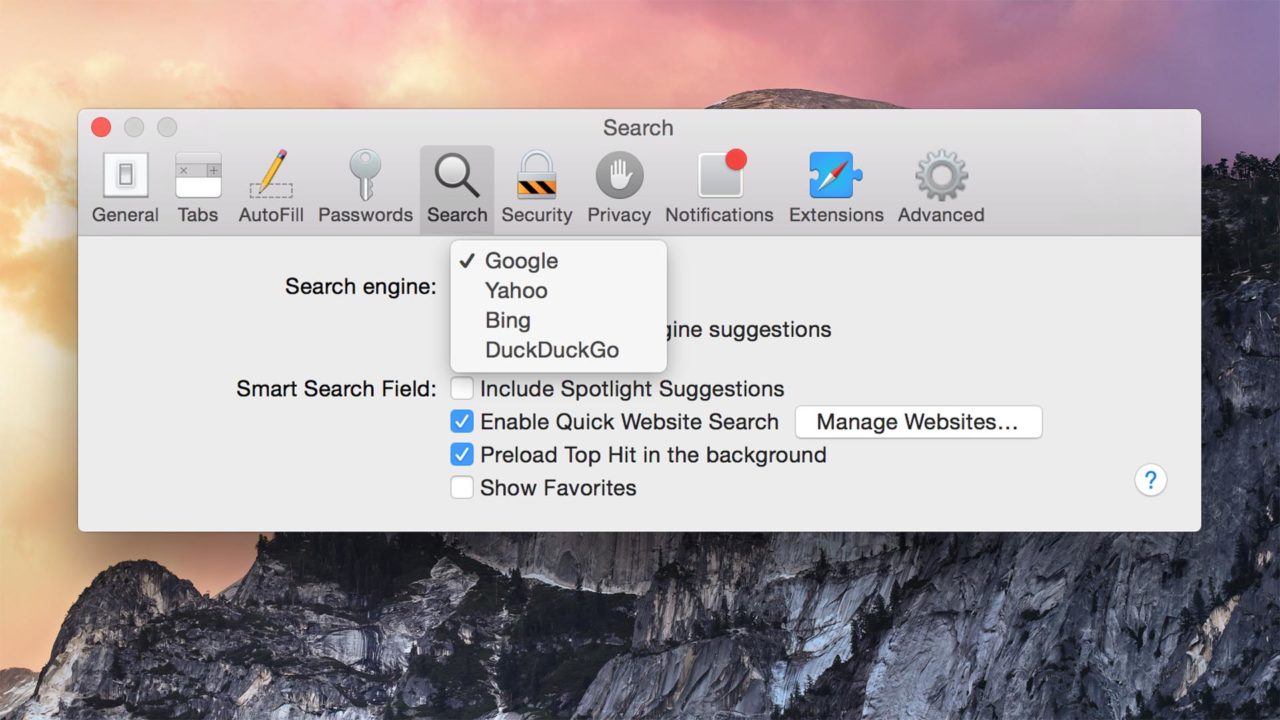 В настоящее время Apple предоставляет пользователям выбор из четырех поисковых систем.
В настоящее время Apple предоставляет пользователям выбор из четырех поисковых систем.Примечание. Эти инструкции предназначены для более новых версий macOS. Если у вас более старая версия, вы можете найти параметры поисковой системы в разделе Общий вкладка предпочтений.
- Открыть Сафари
- Выбирать Сафари из строки меню Safari

- В раскрывающемся меню Safari выберите Предпочтения

- Нажмите на Поиск вкладка

- В раскрывающемся меню выберите свою любимую поисковую систему из списка. Поисковая система список раскрывающегося меню: Google, Yahoo, Bing и DuckDuckGo

Просто выберите нужную поисковую систему из раскрывающегося списка, чтобы сделать ее поисковой системой по умолчанию для Safari на вашем Mac.
Нет необходимости перезапускать Safari или перезагружать Mac; изменение вступит в силу, как только вы сделаете свой выбор. Теперь вы можете ввести в адресную строку все, что захотите, и ваша любимая поисковая система (при условии, что она одна из четырех доступных) появится с информацией, которую вы ищете.
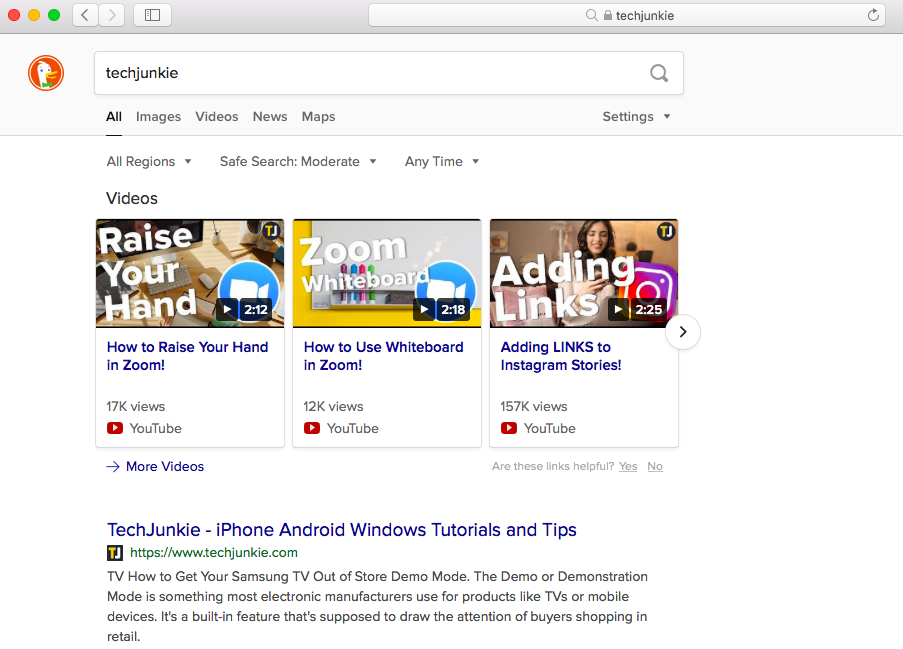
Теперь вы можете более удобно осуществлять поиск в Интернете, используя свою любимую поисковую систему, хотя поклонники поисковых систем, не упомянутых выше, могут быть разочарованы.
В настоящее время Apple не предоставляет конечному пользователю возможности сделать поисковую систему Safari по умолчанию чем-либо, кроме четырех вариантов, указанных выше: Google, Yahoo, Bing и DuckDuckGo. Если вы используете более старую версию Mac OSX, список механизмов по умолчанию ограничен тремя вариантами.
Пользователям, которым нужен простой доступ к альтернативным поисковым системам, придется обратиться к расширениям Safari или, возможно, использовать другой веб-браузер.
 Одним щелчком мыши пользователи могут изменить поисковую систему Safari по умолчанию на другую, отличную от Google, например на DuckDuckGo, ориентированную на конфиденциальность.
Одним щелчком мыши пользователи могут изменить поисковую систему Safari по умолчанию на другую, отличную от Google, например на DuckDuckGo, ориентированную на конфиденциальность.Если вы хотите дополнительно настроить поиск в Safari, обратите внимание на Включить поисковую систему предложения поле под раскрывающимся списком поисковой системы. Если оставить этот флажок установленным, будут отображаться предлагаемые поисковые запросы на основе слов, которые вы уже ввели в адресную строку Safari.
Параметр «Включить предложения поисковой системы» может значительно ускорить поиск сложных или длинных запросов, предоставляя контекстно-зависимый список часто искомых терминов.
Другие параметры флажка включают следующее:
- Предложения по сафари – Safari может предлагать вам предложения по мере ввода, что полезно, но некоторых людей раздражает.
- Включить быстрый поиск по веб-сайту – Эта опция позволяет Safari кэшировать данные поиска на веб-сайтах, обеспечивая более быстрый доступ к результатам поиска при поиске в будущем с использованием интеллектуального поля поиска.
- Предварительная загрузка Top Hit в фоновом режиме – Если вы установите этот флажок, Safari предварительно загрузит веб-страницу, которая является наиболее популярной в вашем поиске, а это означает, что веб-сайт будет загружаться намного быстрее, если вы в конечном итоге нажмете на первый результат поиска.
- Показать избранное – Когда вы установите этот флажок (который обычно установлен по умолчанию), на панели инструментов «Избранное» будут отображаться ваши избранные веб-сайты. Избранное похоже на закладки, за исключением того, что оно отображается более заметно на панели инструментов «Избранное».
Изменение настроек по умолчанию для Safari – iPhone и iPad
Программы для Windows, мобильные приложения, игры - ВСЁ БЕСПЛАТНО, в нашем закрытом телеграмм канале - Подписывайтесь:)
Изменение настроек Safari по умолчанию на самых популярных мобильных устройствах Apple немного отличается от инструкций для Mac. Если вы используете iPhone или iPad и хотите оптимизировать поисковую систему по умолчанию, сделайте следующее:
- Посещать Настройки на вашем мобильном устройстве
- Прокрутите вниз и нажмите Сафари

- Нажмите на Поисковая система

- Выберите Google, Yahoo, Bing или DuckDuckGo.

Все готово!
Изменение поисковой системы по умолчанию — другие браузеры на Mac
Предполагая, что вы решили выбрать другую поисковую систему по умолчанию в Safari, возможно, вы также захотите обновить и другие браузеры. Mac немного отличается от ПК, поэтому возможности изменения настроек по умолчанию в браузерах немного различаются.
Изменить поиск по умолчанию в Mozilla на Mac
Поклонники Firefox могут обновить свою поисковую систему по умолчанию до Google, Bing, Amazon.com, DuckDuckGo, Twitter, eBay и даже Wikipedia. Чтобы сделать переключатель, выполните следующие действия:
- Нажмите на три вертикальные линии в дальнем верхнем правом углу.

- Нажмите «Настройки» в меню.

- Нажмите «Поиск» слева.

- Прокрутите вниз до пункта «Поисковая система по умолчанию» и щелкните раскрывающийся список.

Это все, что вам нужно сделать с Mozilla, чтобы начать использовать ваш любимый веб-сайт в качестве параметра поиска.
Изменить поиск по умолчанию в Chrome на Mac
Chrome дает вам возможность установить поисковый веб-сайт по умолчанию на Google, Bing, Yahoo!, DuckDuckGo или Ecosia. Для этого:
- Нажмите на Меню опция в дальнем верхнем правом углу (она выглядит как три вертикальные точки)

- Нажмите Настройки внизу меню

- Вы можете либо нажать «Поисковая система» в меню справа, либо прокрутить вниз, пока не увидите опцию «Поисковая система».

- Нажмите на раскрывающееся меню с надписью и выберите поисковую систему по умолчанию.

Если вы хотите добавить свою собственную поисковую систему, но она недоступна в раскрывающемся списке, не расстраивайтесь. Chrome позволяет вам установить любой URL-адрес в качестве параметра поиска по умолчанию. Нажмите «Управление поисковыми системами» под раскрывающимся списком, чтобы получить доступ к опции добавления собственной системы в Chrome. Помните AskJeeves.com (теперь это Ask.com)? – Если хотите, вы можете установить это по умолчанию.




















